Mengimbas Dokumen daripada Aplikasi
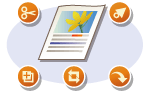 |
|
Anda boleh mengimbas dokumen asal daripada aplikasi seperti perisian pemprosesan imej atau perkataan. Imej yang diimbas dimuatkan secara terus dalam aplikasi, membolehkan anda mengedit atau memproses imej dengan serta-merta. Prosedur berikut berbeza bergantung pada aplikasi.
|
 |
|
Aplikasi mesti serasi dengan TWAIN atau WIA*. Untuk maklumat lanjut, lihat manual arahan untuk aplikasi anda.
*TWAIN merupakan standard untuk menyambung peranti input imej, seperti pengimbas, dengan komputer. WIA ialah fungsi yang merupakan standard bersepadu dalam Windows.
|
1
Letakkan dokumen asal. Meletakkan Dokumen Asal

Dokumen asal kedua atau berikutnya tidak boleh diimbas atau mesej ralat mungkin dipaparkan bergantung pada aplikasi. Dalam kes sedemikian, letakkan dan imbas satu dokumen asal secara serentak.
Apabila <Dalam Talian Auto> ditetapkan kepada <Tak Aktif>, anda mesti memilih <Imbas>  <Pengimbas Kawalan Jauh> dalam skrin Rumah untuk membawa mesin dalam talian. <Dalam Talian Auto>
<Pengimbas Kawalan Jauh> dalam skrin Rumah untuk membawa mesin dalam talian. <Dalam Talian Auto>
 <Pengimbas Kawalan Jauh> dalam skrin Rumah untuk membawa mesin dalam talian. <Dalam Talian Auto>
<Pengimbas Kawalan Jauh> dalam skrin Rumah untuk membawa mesin dalam talian. <Dalam Talian Auto>2
Daripada aplikasi, pilih perintah mula imbasan.
Prosedur untuk memilih perintah mula imbasan berbeza bergantung pada aplikasi. Untuk maklumat lanjut, lihat manual arahan untuk aplikasi anda.
3
Pilih pemacu pengimbas untuk mesin ini.
Pilih ScanGear MF atau WIA. Jika anda memilih ScanGear MF, anda boleh mengkonfigurasi tetapan imbasan lanjutan.
4
Tentukan tetapan imbasan sebagaimana yang diperlukan.
5
Klik [Imbas].
Imbasan dokumen asal bermula.
Apabila imbasan lengkap, imej yang diimbas dimajukan ke aplikasi.
|
Cara menggunakan ScanGear MF
|
|
Klik
 pada skrin ScanGear MF dan lihat Bantuan. pada skrin ScanGear MF dan lihat Bantuan.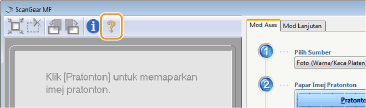 |